D-Link: Wi-Fi ağına nasıl şifre girilir?
D-Link yönlendiricileri, kullanıcılar arasında oldukça popülerdir. Bu nedenle, ayarlama, şifre belirleme, bazı sorunları çözme vb. Talimatlar her zaman önemlidir.Bu makalede, bir D-Link yönlendiricisinde Wi-Fi için bir şifre belirleyeceğiz. Bu yazıda yapılandırdığımız D-link DIR-615 yönlendirici modeli örneğini kullanarak tüm süreci göstereceğim. Belirli modellerin kurulum talimatlarında, her zaman bir kablosuz ağ için bir şifre belirlemeye çalışıyorum. Ancak, tüm D-Link modelleri için genel bir makale zarar vermeyecektir.
Bu talimatı takiben, D-link DIR-300, DIR-615, DIR-320 ve diğer modellere bir şifre koyabilirsiniz. Arabirimde farklılık gösteren farklı ürün yazılımı sürümleri olmadığı sürece. Bu nedenle, birkaç seçeneği ele alacağız.
Bir Wi-Fi ağına koruma kurma sorusuna gelince, bir şifre belirlemek gerekir . Ve tercihen ilk kurulum sırasında. İnanın bana, bağlanmak isteyen çok kişi var. Ve bu, yönlendiriciye fazladan bir yük, düşük bağlantı hızı ve güvenli de değil. Hatta ağınıza bağlanarak üçüncü bir taraf dosyalarınıza erişim sağlayabilir. Şimdi, şimdi bir şifreniz yoksa, Wi-Fi ağınıza kaç cihazın bağlı olduğuna bakabilirsiniz. Ağınız uzun süre açıksa, orada sadece cihazlarınızı göremeyeceğinize eminim.
Bu nedenle, size iyi bir şifre belirlemenizi, hatırladığınızdan (veya bir yere not ettiğinizden) emin olmanızı ve ev ağınızı korumanızı tavsiye ederim.
Bir D-Link yönlendiricinin Wi-Fi ağı için bir şifre belirleme talimatları
Aslında hiçbir şey karmaşık değildir. İlk önce yönlendirici ayarlarına gidin. Yönlendiriciye kabloyla bağlanılması arzu edilir. Ancak, bu mümkün değilse, Wi-Fi ile mümkündür (kurulumdan sonra herhangi bir sorun varsa, bu makalenin sonundaki çözümlere bakın).
Ayarlar sayfasına girmek için, herhangi bir tarayıcıyı açmanız (bir tablet veya akıllı telefondan bile yapabilirsiniz) ve adres çubuğuna 192.168.0.1 adresini yazmanız gerekir . Enter tuşuna basarak ilerleyin. Bir kullanıcı adı ve parola istenirse, admin ve admin girin (değiştirmediyseniz) . Bir şey yolunda gitmezse, ayrıntılı talimatlara bakın: //help-wifi.com/d-link/kak-zajti-v-nastrojki-routera-d-link-zaxodim-na-adres-192-168-0- 1 /.
Ayarlarda, Wi-Fi sekmesine gidin - Güvenlik ayarları (menü diliniz İngilizce ise, Rusça olarak değiştirin). Açılır menüden Ağ Kimlik Doğrulaması, WPA2-PSK'yı ayarlayın. PSK şifreleme anahtarı alanına, Wi-Fi ağınıza bağlanmak için kullanılacak parolayı girin. "123456789" 'dan daha karmaşık bir tane düşünün :) Şifre en az 8 karakter uzunluğunda olmalıdır.
"WPA Şifreleme Ayarları" bölümünde hiçbir şeyi değiştirmiyoruz, sadece Uygula düğmesine tıklayın .
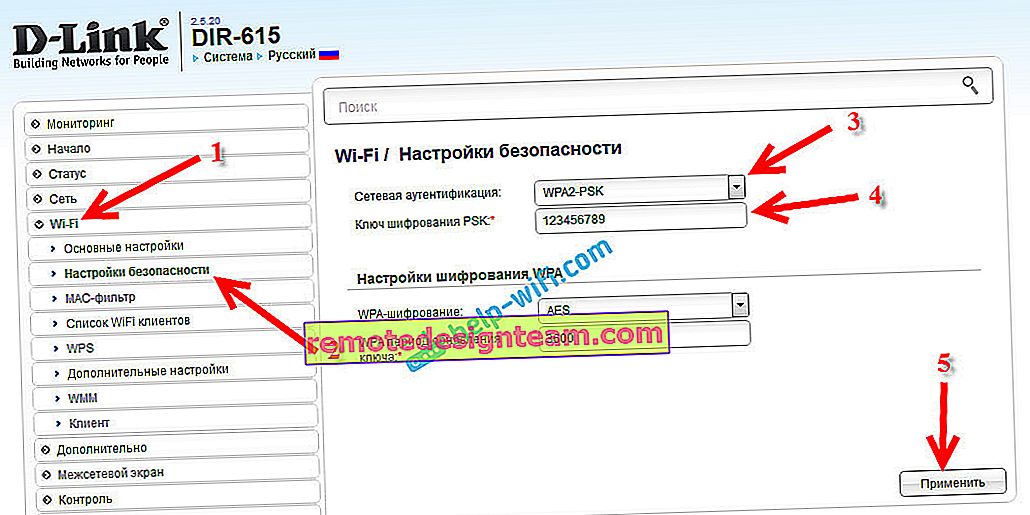
Ardından, imleci Sistem menü öğesinin (yukarıda) üzerine getirin. Önce Kaydet düğmesine ve ardından - Yeniden Başlat'a tıklayın .

Yönlendirici yeniden başlatılacak ve Wi-Fi ağınız parola korumalı olacaktır. Unutmamak istenen :). Herhangi bir şey varsa, şu makaleye bakın: Wi-Fi şifrenizi nasıl öğrenebilirsiniz veya şifrenizi unuttuysanız ne yapmalısınız?
Kontrol paneliniz yukarıdaki ekran görüntüsünde sahip olduğumdan farklıysa, aygıt yazılımını güncellemeyi deneyebilirsiniz.
Yazılımı güncellemek istemiyorsanız, daha eski bir firmware (hafif arayüz) ile bir D-link üzerine koruma kurmak için başka bir talimat :
Ayarlarda, Manuel olarak yapılandır sekmesine gidin .

Ardından Wi-Fi ve Güvenlik Ayarları sekmesini açın .

Bir parola belirleyin, ayarları kaydedin ve yönlendiriciyi yeniden başlatın.
Ve karanlık bir arayüze sahip ürün yazılımı için başka bir talimat:
Aşağıdaki ana sayfada, Gelişmiş ayarlar bağlantısını tıklayın .

Ardından, Wi-Fi sekmesinde Güvenlik Ayarları öğesini seçin .

Öyleyse her şey her zamanki gibi. Aksine, Ağ Kimlik Doğrulaması WPA2-PSK olmalıdır . Parolayı belirtin (geri kalan ayarları değiştirmeyiz) ve Uygula düğmesine tıklayın .

Ayarları kaydedip yönlendiriciyi yeniden başlatıyoruz.
Parolayı belirledikten sonra Wi-Fi bağlantısı yoksa ne olur?
Wi-Fi, bilgisayarlar, telefonlar, tabletler ve diğer cihazlarda bir parola belirledikten sonra kablosuz ağa bağlanmadığında çok popüler bir sorundur. Bir bilgisayarda bu genellikle iyi bilinen bir hatadır "Bu bilgisayarda kaydedilen ağ ayarları bu ağın gereksinimlerini karşılamıyor" veya "Windows ... ağına bağlanamadı" . Mobil cihazlar bağlanmayabilir.
Ne yapılmalı. Sadece bilgisayardaki Wi-Fi ağını silmeniz, unutmanız ve yönlendirici ayarlarında belirlenen şifre ile yeniden bağlanmanız gerekir. Bunu yapmak çok kolay. Bunu bu makalede ayrıntılı olarak yazdım: //help-wifi.com/reshenie-problem-i-oshibok/udalyaem-wi-fi-set-na-windows-7/. Windows 10'unuz varsa, bu kılavuza bakın.
Mobil cihazlarda, ağa tıklamanız, bir süre basılı tutmanız ve menüden Sil'i seçmeniz yeterlidir.









